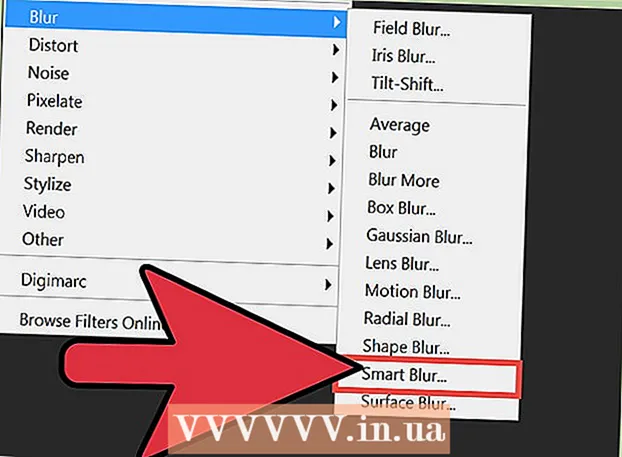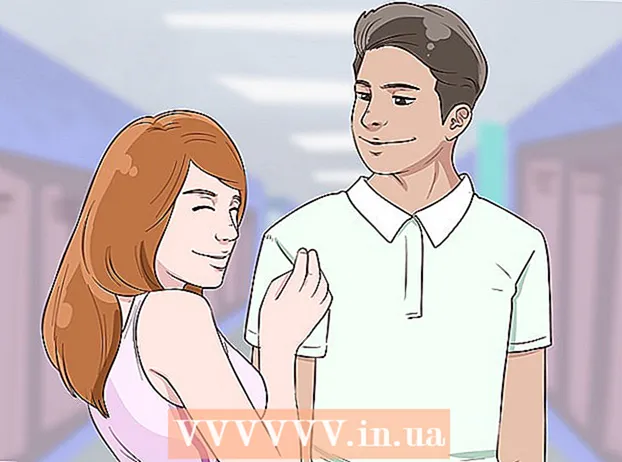Autor:
Louise Ward
Data Utworzenia:
9 Luty 2021
Data Aktualizacji:
2 Lipiec 2024

Zawartość
Płyty główne są podstawą pulpitu. Wszystkie komponenty są tutaj podłączone, więc upewnienie się, że płyta główna jest prawidłowo zainstalowana, jest pierwszym krokiem do zbudowania komputera lub uaktualnienia do nowej płyty głównej. Przeczytajmy artykuł o tym, jak w kilka minut zainstalować nową płytę główną w obudowie.
Kroki
Otwórz obudowę komputera. Zdejmij dwa panele boczne, aby uzyskać dostęp do tacy płyty głównej. Tacę płyty głównej można wyjąć z obudowy, co pozwala na zainstalowanie płyty głównej bez konieczności patrzenia na nią. Nie we wszystkich przypadkach można wyjąć tackę płyty głównej.
- Taca płyty głównej jest zwykle mocowana za pomocą dwóch śrub. Odłóż je na bok, aby się nie zgubić.
- Często instalacja płyty głównej zasadniczo polega na instalacji nowego komputera. W przypadku aktualizacji i ponownego formatowania całego dysku systemowego konieczna będzie ponowna instalacja systemu operacyjnego. Nie można po prostu uaktualnić do nowej płyty głównej bez ponownej instalacji wszystkiego na komputerze.

Uziemienie własne. Zanim zaczniesz pracować nad komponentami wewnątrz komputera lub wejdziesz w kontakt z płytą główną, upewnij się, że całkowicie rozładowałeś ładunki elektrostatyczne z ciała. Możesz dotknąć kranu, aby to zrobić.- Podczas pracy z komputerem noś bransoletkę antystatyczną, aby uniknąć uszkodzenia komponentów w wyniku wyładowania elektrostatycznego.

Wymień osłonę I / O (prostokątna metalowa płyta ze szczelinami pasującymi do portów płyty głównej). Ten arkusz znajduje się z tyłu obudowy, to jest miejsce, w którym złącza rozciągają się na monitory, urządzenia USB i inne urządzenia peryferyjne. Większość obudów ma fabrycznie zainstalowaną osłonę ochronną, należy ją zdjąć i zastąpić tą dostarczoną z nową płytą główną.- Naciśnij cztery rogi, aby przymocować osłonę do obudowy. Tarcza wskoczy prawidłowo.
- Upewnij się, że prawidłowo zainstalowałeś osłonę. Dla pewności porównaj z rzeczywistym układem złączy na płycie głównej.

Znajdź śrubę dystansową (konkretną śrubę używaną do mocowania płyty). Śruba dystansowa utrzymuje płytę główną w górnej części obudowy. Pomaga to chłodzić i zapobiegać zwarciom. Niektóre obudowy mają dostępne śruby dystansowe, inne nie. Płyta główna jest zwykle dostarczana z oddzielnymi śrubami dystansowymi do użycia.
Zainstaluj śrubę dystansową. Włóż otwór w płycie głównej w miejsce dostępnych śrub dystansowych na tacy płyty głównej. Każda obudowa i taca płyty głównej są inne, więc zwykle mają własną strukturę otworów. Ustaw płytę główną, aby zobaczyć, gdzie można zamocować śrubę dystansową, aby ją zabezpieczyć. Każdy otwór na płycie głównej musi być przymocowany do śruby dystansowej.
- Większość śrub dystansowych jest dostarczana ze śrubą, ale są też śruby mocowane bezpośrednio w otworze.
- Nie wszystkie płyty główne można w pełni wyposażyć w istniejące otwory. Spróbuj zainstalować jak najwięcej śrub dystansowych, ale nigdy nie używaj dodatkowych śrub. Śruby dystansowe należy wkładać tylko w miejscach odpowiadających otworom w płycie głównej.
Umieść płytę główną na śrubie dystansowej. Otwory i śruby powinny się pokrywać. Jeśli taca płyty głównej jest przymocowana do obudowy, należy delikatnie docisnąć płytę główną w kierunku osłony we / wy z tyłu obudowy, aby ją zainstalować. Dokręć śrubę, aby zabezpieczyć płytę główną.
- Nie dokręcaj śrub zbyt mocno. Upewnij się, że jest mocny, ale nie za ciasny. Nie używaj elektrycznego śrubokręta.
- Między śrubami a płytą główną trzeba będzie umieścić niemetalowe otwory. Najlepiej unikać otworów, które nie są metalowe.
Instalacja komponentów. Przed zainstalowaniem tacy do przenoszenia z nową płytą główną, która została bezpiecznie przymocowana do obudowy, należy zainstalować procesor, chłodzenie procesora i pamięć RAM. Zainstalowanie tych komponentów teraz ułatwi późniejszy proces. Jeśli tacy płyty głównej nie można wyjąć, zainstaluj najpierw okablowanie, a następnie komponenty.
Podłączenie zasilania. Gdy płyta główna jest na miejscu, możesz rozpocząć podłączanie komponentów. Zasilanie jest pierwszym zalecanym czynnikiem do podłączenia, ponieważ wtyczka będzie trudniejsza do podłączenia później. Upewnij się, że zarówno złącze 4/8 pinów 12 V, jak i złącze 20/24 pin są podłączone.
- Sprawdź dokumentację zasilacza, jeśli nie masz pewności, jakiego kabla użyć.
Podłącz do przedniej osłony. Aby włączyć komputer za pomocą przycisku zasilania znajdującego się z przodu lub sprawdzić, kiedy uzyskuje się dostęp do dysku twardego, należy podłączyć przełącznik i lampkę kontrolną na panelu przednim. Poszukaj następujących przewodów i podłącz je do odpowiednich pinów na płycie głównej:
- Przycisk zasilania
- Przełącznik resetowania (reset)
- Dioda LED zasilania
- Dioda LED dysku twardego (HDD)
- Mówić
Podłącz przednie porty USB. Podłącz wszystkie przednie porty USB do odpowiednich złączy na płycie głównej. Te składniki są często oznakowane. Upewnij się, że odpowiednia wtyczka jest podłączona do odpowiedniego styku.
Podłącz wentylator chłodnicy. Podłącz obudowę i wentylator procesora do odpowiednich styków na płycie głównej. Zwykle są miejsca na obudowę wentylatora, a także dwupinowe złącze w pobliżu wentylatora procesora dla procesora.
Instalowanie napędu. Po naprawieniu i podłączeniu płyty głównej możesz rozpocząć instalację dysku. Upewnij się, że podłączyłeś dysk twardy SATA i napęd optyczny do odpowiednich portów SATA na płycie głównej.
Instalowanie karty graficznej. Jednym z ostatnich elementów, które należy zainstalować, jest karta graficzna, ponieważ zajmuje najwięcej miejsca i utrudnia dostęp do innych obszarów. Instalacja karty graficznej jest opcjonalna, w zależności od systemu i Twoich potrzeb.
Regulacja okablowania. Teraz, gdy wszystko jest podłączone do płyty głównej, nadszedł czas na ponowne dostrojenie okablowania, aby ciepło mogło uciekać lub przewody nie zaplątały się w łopatki wentylatora. Włóż nadmiar przewodu zasilającego do pudełka z dyskiem zapasowym i użyj plastikowego sznurka, aby związać koniec kabla ze sobą. Upewnij się, że każdy komponent ma własną przestrzeń.
Zamknij pokrywę obudowy. Założyć osłonę boczną na miejsce i przykręcić. Podłącz komputery i komponenty. Włącz komputer i przygotuj się do instalacji systemu operacyjnego. Postępuj zgodnie z instrukcjami online i wikiHow (jeśli jest dostępne), aby zainstalować określony system operacyjny:
- Zainstaluj system Windows 7.
- Zainstaluj system Windows 8.
- Zainstaluj system Windows XP.
- Zainstaluj system Windows Vista.
- Zainstaluj Linuksa.
Rada
- Zaleca się zainstalowanie procesora, wentylatora / radiatora i pamięci RAM przed zamontowaniem płyty głównej w obudowie.
- Poza tym prosimy o sprawdzenie dokumentacji przed rozpoczęciem procesu. Dokumentacja poinformuje Cię, czy są jakieś złącza, które musisz rozmieścić przed instalacją. Te ustawienia mogą się różnić w zależności od zakupionej płyty głównej.
- W większości przypadków będziesz musiał kupić obudowę i inny zasilacz odpowiedni dla nowej płyty głównej.
Ostrzeżenie
- Nie zapomnij uziemić się przed wykonaniem jakichkolwiek operacji na komputerze. Oznacza to, że przed dotknięciem elementów elektronicznych musisz rozładować całą elektryczność statyczną, która może gromadzić się na ciele. Aby to zrobić, upewnij się, że nie pracujesz na powierzchni, która może generować elektryczność statyczną (wełniane dywany, sofy itp.), A przed dotknięciem jakiejkolwiek części podwozia dotknij tej powierzchni. metalowa powierzchnia przednia (można również wykorzystać samą obudowę).